Menerapkan Komunikasi Daring_Melaksanakan Komunikasi Daring Sinkron
Melaksanakan Komunikasi Daring Sinkron
Tujuan Pembelajaran
Setelah mengikuti pembelajaran, siswa mampu:
menjelaskan bentuk komunikasi daring sinkron,
menggunakan google+ hangout,
menerapkan tata krama dalam komunikasi daring sinkron.
Penjelasan
1. Menjelaskan bentuk komunikasi sinkron
Komunikasi serempak atau sinkron adalah penggunaan komputer untuk berkomunikasi dengan
individu lainnya pada waktu yang sama melalui bantuan perangkat lunak. Salah satu contoh dari
komunikasi langsung adalah text chat, video chat, video conference, dll.
Layanan text chat memungkinkan pengguna untuk berkomunikasi menggunakan text dengan
pengguna lainnya. Perbedaan mendasar antara text chat dengan e-mail adalah sifat text chat
yang merupakan komunikasi sinkron, memastikan pesan yang dikirim akan dibaca saat itu juga
jika pengguna lainnya sedang daring (online). Contoh layanan text chat antara lain gtalk, yahoo
messenger, facebook chat, dll. Terdapat juga layanan text chat yang berbasis perangkat
genggam seperti whatsapp, line, kakao talk, dll.
Berbeda dengan layanan text chat, layanan video chat, disebut juga video call atau video phone, memungkinkan pengguna untuk berkomunikasi antarpribadi 1 ke 1, dengan menghadirkan mitra bicara dalam bentuk visual dengan suara ke hadapan pengguna. Pada umumnya, video chat harus dilaksanakan secara sinkron, di mana pengguna dan mitra bicaranya harus ada di depan komputer secara serempak (pada waktu yang bersamaan). Contoh layanan video chat antara lain facebook video call, skype, google+ hangout, facetime, dll.
Video conference merupakan layanan video chat yang dilakukan secara antarpribadi antara 3 orang atau lebih (multipoint) dengan beberapa layanan tambahan seperti berbagi layar, papan tulis, dll. Beberapa layanan video chat dapat juga digunakan untuk video conference, antara lain skype, google+ hangout, bigbluebutton, Cisco webex, dll.
Terdapat berbagai layanan video call dan video conference yang telah tersedia. Beberapa contohnya antara lain: Skype, Bigbluebutton, Cisco Webex, Google+ hangout, Umeetme. Setiap layanan video call dan video conference tersebut memiliki kelebihan dan kekurangan masing-masing.
Google+ Hangout merupakan layanan video chat dan video conference yang bersifat gratis dan memiliki beragam fitur di dalamnya. Fitur-fitur tersebut antara lain: video conference hingga 10 orang, layanan white board, berbagi layar, remote desktop, berbagi video youtube, dll.
- Syarat pertama dalam penggunaan Google+ adalah memiliki alamat e-mail (diutamakan alamat e-mail google). Bukalah perambah web (web browser) yang ada dan masuk ke dalam google.co.id.
- Setelah Anda klik tombol “+Anda”, Lalu login untuk masuk ke akun Gmail Anda.
- Tambahkan teman yang Anda kenal dengan mengetikkan e-mail teman Anda tersebut dalam kolom isian “Telusuri orang di Google+”, setelah e-mail teman Anda ditemukan maka akan tampil tombol “Tambahkan” dan kemudian pada pilihan centang “Teman”. lalu tekan tekan tombol “Lanjutkan”.
- Setelah Anda menekan tombol “Lanjutkan” akan tampil halaman seperti gambar di halaman berikut ini. Pada bagian ini, pengguna dapat mengikuti halaman yang dianggap-nya menarik dengan cara tekan tombol “ikuti”, dan setiap informasi yang diunggah di halaman tersebut akan tampil pada beranda akun Google+ Anda.
- Selanjutnya akan ditampilkan halaman seperti gambar di bawah ini. Kemudian, untuk mengakhiri pembuatan akun Google+, isilah Biodata diri Anda dengan kolom isian yang tersedia. Jika semua sudah lengkap tekan tombol “Selesai”.
Berikut adalah langkah-langkah memulai penggunaan Google+ hangouts.
a. Chatting di Google+ Hangouts
1) Masuk ke profil pengguna Google+ Hangouts berada pada sebelah kanan atas halaman. Klik kotak + pada “Hangout baru” di bawah daftar Hangouts. Daftar tersebut akan menampilkan kontak Anda dan lingkaran (circles) pada Google+.
2) Anda dapat mencari orang dengan mengetikkan nama, alamat email, nomor telepon atau lingkaran. Centang kotak di samping untuk setiap orang yang ingin Anda tambahkan ke Hangout. Klik menu ikon pada untuk melihat pilihan menu. Jika orang lain tidak online, mereka akan menerima pesan pada saat mereka membuka Hangouts.
3) Pilih format Hangout untuk memulai baik video atau teks Hangout. Anda dapat mengaktifkan obrolan teks dalam video chat setiap saat.
4) Anda dapat memilih teks Hangouts untuk chatting. Anda dapat membagikan emoticon atau membagikan foto.
5) Menyalakan chat dalam panggilan video. Caranya klik tombol kamera video ikon di bagian atas kotak chatting. Orang yang Anda undang akan menerima pemberitahuan bahwa Anda sedang berusaha untuk memulai chatting video. Anda dapat video chat pada komputer dan perangkat mobile. Jika Anda belum pernah memasang plugin “Google voice and video setup”, maka Anda harus memasang plugin itu terlebih dahulu.
Video chatting tidak mengharuskan kedua pengguna memiliki kamera. Anda dapat melakukan video chat dengan kamera dan mikrofon di salah satu pengguna, dan direspon menggunakan teks.
6) Rekan yang Anda undang kemudian akan mendapat undangan dari Anda. Setelah undangan diterima, maka foto rekan Anda akan tampil. Anda dapat berkomunikasi secara langsung.
7) Untuk kembali menambahkan teman lain dalam video hangout tersebut, klik klik “Buat hangout group bersama”
b. Pesta Hangouts
1) Anda dapat melakukan panggilan video serentak hingga 10 orang. Caranya dengan menekan tombol “Mulai Hangout video“ di sudut kanan bawah halaman Hangout. Sebuah Hangout bersama memungkinkan semua orang terhubung melalui video dan teks. Anda dapat berbagi video YouTube dan berkolaborasi pada dokumen. Pengguna ponsel dapat bergabung dengan Hangout ini, meskipun mereka akan memiliki akses terbatas ke fitur tambahan, seperti video YouTube dan integrasi Google Docs.
2) Akan muncul undangan video hangouts. Tuliskan diskripsi, tambahkan nama, lingkaran atau alamat e-mail kemudian klik tombol “Bagikan”. Anda dapat membatasi panggilan untuk pengguna berusia 18 tahun dan lebih.
3) Mulai Chatting
Setelah webcam dan audio sudah Anda konfigurasikan dengan benar, Anda dapat mulai video maupun chatting. Panel bawah di jendela Hangout menunjukkan semua pengguna terhubung ke Hangout Anda. Panel kiri menunjukkan aplikasi yang disediakan oleh Hangouts. Untuk dapat melakukan chatting bersamaan dengan video, caranya klik Ngobrol di sebelah kiri. Setelah itu ketik pesan yang ingin disampaikan di kotak bagian kanan bawah.
4) Berbagi layar
Aplikasi untuk berbagi layar (desktop sharing) antar anggota hangouts dapat digunakan untuk diskusi dengan cara menampilkan di layar semua peserta dan dapat dibaca oleh semua peserta. Untuk menggunakannya klik tombol “Berbagi layar” di sebelah kiri, kemudian pilih layar mana yang akan dibagikan dengan klik “Start Screenshare”.
5) Mengambil Foto (Jepret)
Klik tombol “Jepret” lalu pilih layar yang akan difoto, kemudian klik logo kamera. Untuk melihat hasilnya, klik pada bagian kanan bawah.
6) Google Effect Klik tombol Google Effects di menu kiri. Pengaruh menu ini akan menggantikan frame Obrolan di sebelah kanan. Anda dapat menarik efek ke pemutaran video chat untuk menambahkan topi, kacamata, dan dekorasi menyenangkan lainnya. Klik tanda panah di bagian atas jendela Efek untuk mengubah kategori.
Untuk menghapus semua efek yang telah Anda tambahkan, tekan tombol "X Hapus semua efek" link di bagian bawah menu Efek.
7) SlideShare
SlideShare digunakan untuk melakukan presentasi. Untuk itu arahkan mouse menu di sebelah kiri, kemudian cari file presentasi yang ingin ditampilkan pada kotak pencarian. Pastikan file yang akan dipresentasikan tersebut telah terlebih dahulu di-upload di www.slideshare.com.
8) Google Drive
Ketika Anda mengklik tombol Google Drive pada menu sebelah kiri, daftar semua dokumen Google Drive akan muncul. Anda dapat memilih dokumen yang ingin Anda bagikan. Klik “Pilih” untuk membagikan file yang akan dibagikan.
3. Menerapkan tata krama dalam komunikasi sinkron
Terdapat beberapa hal yang harus diperhatikan dalam pelaksanaan komunikasi sinkron agar tidak terjadi kesalahpahaman. Beberapa contoh tata krama dalam komunikasi sinkron antara lain sebagai berikut.
a. Gunakanlah nama asli dan lokasi Anda. Dalam video conference, kita akan diminta untuk memasukkan nama pengguna, dengan menggunakan nama asli dan lokasi Anda (andre_padang). Hal ini akan memudahkan pengguna lain untuk mengetahui siapa yang sedang berbicara.
b. Sebelum dimulai, cek perlengkapan audio Anda, pastikan semua peserta dapat mendengar suara Anda.
c. Jika Anda sedang menggunakan mikrofon, carilah lingkungan yang tenang, jangan sampai ada suara di sekitar Anda mengganggu jalannya konferensi. Jangan lupa menonaktifkan mikrofon Anda jika sedang tidak digunakan.
d. Saat Anda dipersilakan berbicara, teruslah berbicara. Jangan berhenti untuk bertanya seperti “kedengaran tidak?” atau semacamnya. Jika terdapat masalah teknis, peserta lain akan menginformasikannya.
e. Fokus pada diskusi, jangan melakukan aktivitas lain ketika sedang melaksanakan video conference.
Berikut ini contoh implementasi komunikasi daring sinkron
(Sumber : Buku Siswa Simulasi Digital SEAMOLEC)
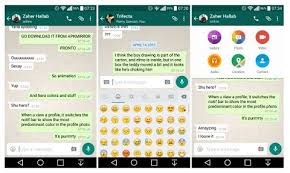


Komentar
Posting Komentar